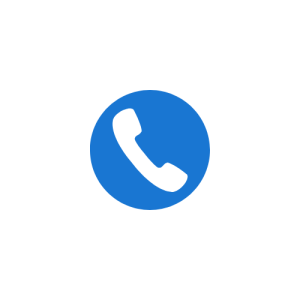5 Cách kiểm tra pin AirPods đơn giản cho người dùng
Bạn thường xuyên sử dụng AirPods và lo lắng không biết pin còn bao nhiêu? Việc nắm rõ cách kiểm tra pin AirPods sẽ giúp bạn chủ động hơn khi nghe nhạc, học tập hay làm việc. Chỉ với vài thao tác đơn giản, bạn có thể dễ dàng theo dõi dung lượng pin để sạc kịp thời, tránh gián đoạn trải nghiệm.
Nội dung bài viết
1. Hướng dẫn cách kiểm tra pin AirPods trên Apple Watch

Trong quá trình dùng Apple Watch, người dùng hoàn toàn có thể kiểm tra phần trăm pin AirPods ngay tại Trung tâm điều khiển. Cách thực hiện cụ thể như sau:
Bước 1: Vuốt từ cạnh dưới màn hình đồng hồ lên để mở Trung tâm điều khiển.
Bước 2: Chọn biểu tượng hiển thị phần trăm pin trên màn hình.
Ngay lập tức, dung lượng pin còn lại của AirPods sẽ xuất hiện bên dưới thông tin pin của Apple Watch.
2. Cách xem phần trăm pin trên Iphone/Ipad
Trong khi Smartphone và Laptop cho phép người dùng dễ dàng theo dõi tình trạng pin, thì AirPods lại không hỗ trợ hiển thị phần trăm pin một cách đơn giản.

Có nhiều cách để người dùng kiểm tra dung lượng pin còn lại trên AirPods, trong đó việc sử dụng iPhone hoặc iPad là phương án phổ biến và thuận tiện.
2.1 Xem qua thông báo kết nối với Airpods
Với cách này, tình trạng pin của AirPods sẽ được hiển thị trực tiếp trong cửa sổ thông báo, bao gồm tên thiết bị, phần trăm pin của tai nghe bên trái, bên phải và cả hộp sạc.
Các bước thực hiện:
Bước 1: Vào Trung tâm điều khiển, bật Bluetooth sang trạng thái màu xanh.
Bước 2: Đặt AirPods (đang nằm trong hộp sạc) gần iPhone hoặc iPad.
Bước 3: Cửa sổ hiển thị thông tin pin sẽ xuất hiện ở phía dưới màn hình, cho biết chính xác dung lượng pin của từng bên tai nghe và hộp đựng.
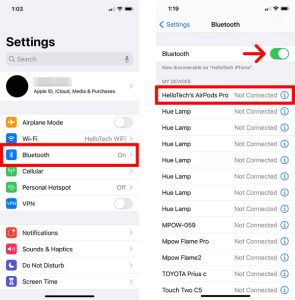
2.2 Sử dụng Widget
Chức năng hiển thị tự động chỉ hoạt động khi AirPods vẫn ở trong hộp, điều này đôi khi gây bất tiện cho người dùng. Do đó, việc thêm Widget pin sẽ giúp bạn theo dõi dung lượng AirPods một cách thuận tiện và nhanh chóng hơn.
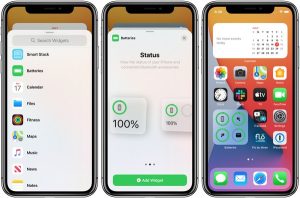
Cách thêm Widget pin trên iOS:
Bước 1: Giữ tay tại một khoảng trống trên màn hình cho đến khi các biểu tượng bắt đầu rung.
Bước 2: Chọn dấu “+” ở góc trên bên trái, sau đó tìm mục Pin trong danh sách Widget và nhấn chọn.
Bước 3: Vuốt sang trái hoặc phải để chọn kiểu hiển thị mong muốn, rồi bấm + Thêm Widget để hoàn tất.
2.3 Sử dụng Siri
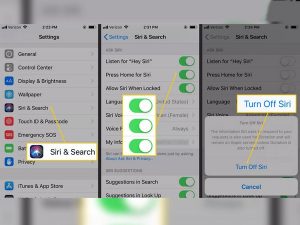
Một cách khác, đơn giản nhất để kiểm tra dung lượng pin AirPods là sử dụng trợ lý ảo Siri. Các bước thực hiện như sau:
Bước 1: Mở mục Cài đặt → chọn Siri & Tìm kiếm → bật tính năng “Hey Siri”.
Bước 2: Quay lại màn hình chính và ra lệnh bằng giọng nói: “How much battery life do my AirPods have?” hoặc “Current AirPods battery level?”. Ngay sau đó, Siri sẽ phản hồi bằng việc hiển thị phần trăm pin của AirPods trên màn hình.
Ngoài ra, tùy theo thiết bị bạn dùng, Siri cũng có thể được khởi động bằng cách giữ nút Home, nút nguồn phía trên hoặc nút cạnh bên của máy.
3. Cách kiểm tra pin Airpods trên Macbook
Trên MacBook, việc kiểm tra phần trăm pin AirPods được thực hiện khá dễ dàng. Các thao tác cụ thể như sau:
Bước 1: Truy cập Trung tâm điều khiển trên MacBook, sau đó chọn kết nối Bluetooth.
Bước 2: Xác định tên AirPods trong danh sách hiển thị. Ngay lập tức, dung lượng pin của thiết bị sẽ xuất hiện kèm theo tại đây.
Lưu ý rằng để xem được thông tin pin bằng cách này, AirPods cần phải đặt trong hộp sạc. Điều này có thể gây đôi chút bất tiện khi bạn đang sử dụng trực tiếp tai nghe.
Xem thêm: https://phukienanhquoc.com/3-cach-reset-airpods-pro-gen-2-don-gian-tai-nha/
4. Cách kiểm tra pin Airpods trên các thiết bị Android
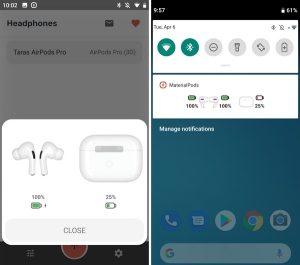
Các bước thao tác như sau:
Bước 1: Tải và cài đặt ứng dụng Air Battery từ cửa hàng CH Play.
Bước 2: Mở hộp đựng AirPods, nhấn giữ nút phía sau cho đến khi đèn tín hiệu chuyển sang màu trắng.
Bước 3: Trên điện thoại Android, bật Bluetooth → tìm kiếm thiết bị → chọn tên AirPods để tiến hành kết nối.
Bước 4: Khi kết nối thành công, dung lượng pin của AirPods sẽ được hiển thị trực tiếp trên màn hình.
5. Cách kiểm tra pin Airpods khi đang không kết nối với thiết bị nào
Nhờ các cách kiểm tra đã đề cập ở trên, bạn có thể dễ dàng xác định dung lượng pin của AirPods. Ngoài ra, tình trạng pin cũng có thể được nhận biết thông qua tín hiệu đèn trên hộp sạc:
- Đèn xanh lục đậm: Cho biết AirPods hoặc hộp sạc đã đầy pin, người dùng có thể yên tâm sử dụng mà không cần lo lắng về mức sạc.
- Đèn cam đậm/hổ phách: Biểu thị rằng quá trình sạc pin cho AirPods đang diễn ra bình thường.
- Không hiển thị đèn: Đây là dấu hiệu thiết bị đã cạn pin và cần được sạc lại để tiếp tục hoạt động.
Qua những hướng dẫn trên, bạn đã biết được nhiều cách kiểm tra pin AirPods nhanh chóng và tiện lợi. Việc theo dõi dung lượng pin thường xuyên sẽ giúp bạn chủ động hơn khi sử dụng. Hãy áp dụng các phương pháp này để trải nghiệm AirPods mượt mà và không bị gián đoạn.
Mọi người có thể ghé thăm các trang của Phụ Kiện Anh Quốc
Fb: https://www.facebook.com/phukienanhquoc81?locale=vi_VN
Shopee: https://shopee.vn/shop/457763615
Tiktok: https://www.tiktok.com/@pkanhquoc81
- Hướng Dẫn Kết Nối Tai Nghe Với Các Thiết Bị Đơn Giản, Ai Cũng Làm Được!
- Airpods 3 Không Kết Nối? Cách Sử Dụng Airpods 3 Đúng Chuẩn
- 7 Cách Nhận Biết Củ Sạc Ip Chính Hãng Tránh Mất Tiền Oan
- Tai nghe chống ồn là gì? Lợi ích và cách chọn đúng loại phù hợp!
- AirPods sạc không vào: Nguyên nhân và cách khắc phục hiệu quả